Windowsの「ペイント」で楽しく犬を描きましょう。「円形」を描いて重ねるだけで誰でもすぐに作れます。
第1回は、基本形の「ミニチュアダックスフント」の作例をご紹介します。戌年の年賀状素材にもご活用ください。
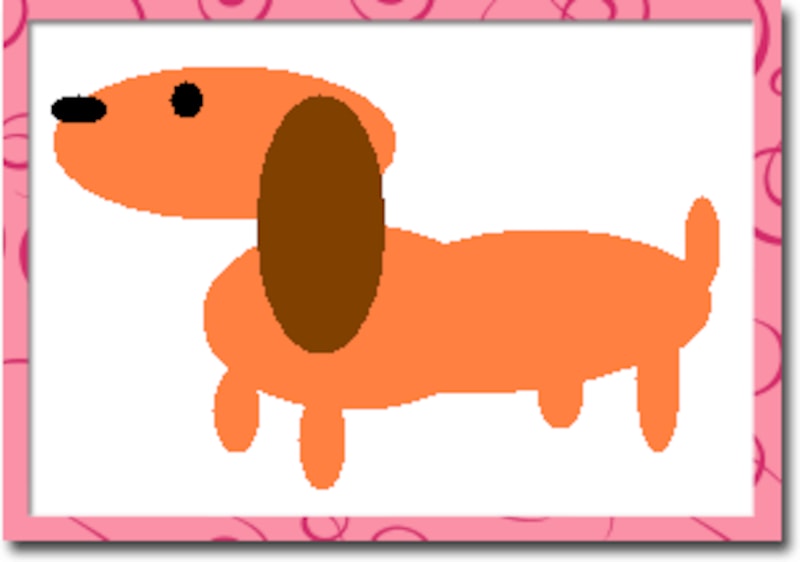 |
| ▲ダックスフントの胴長の愛らしさは、楕円形の組み合わせでシンプルに表現するのにもってこいですね。 |
※この記事の内容はWindows XPのMicrosoft ペイント 5.1で作成したものです。
ペイントで犬を描こう1 ダックスフント編
もくじ
ペイントを開きましょう
「スタート」→「すべてのプログラム」→「アクセサリ」→「ペイント」を選びます。ペイントのウィンドウを最大化して、白いキャンバスの右下のポイントをドラッグして広げておくと、作業がしやすくなります。↓

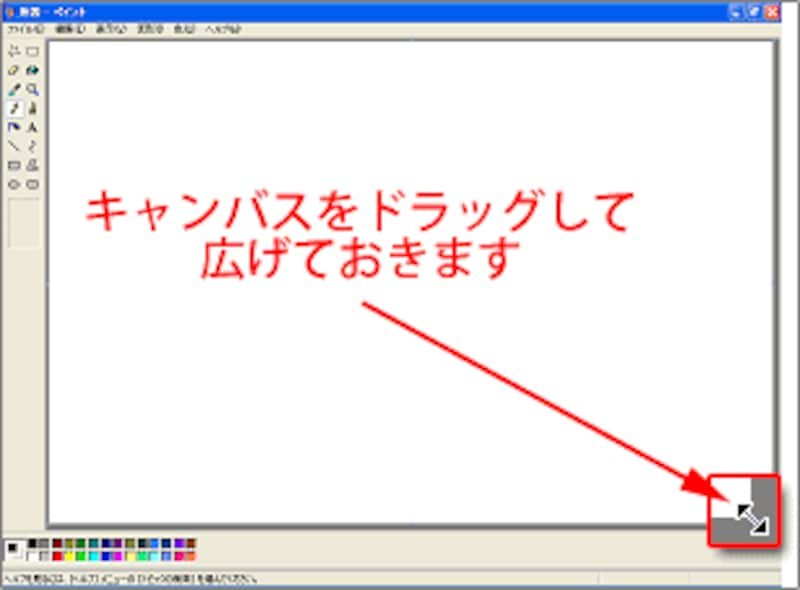
ダックスフントの色と枠線を選びます
楕円形でダックスフントの頭と胴体を描きますが、その前にダックスフントの色と楕円形の枠線の太さを選びます。↓

- 色パレットで好みの色をクリックします。ここでは下段右の「橙色」を選んでいます。
- すると、左側に表示されている「前景色」が「橙色」に変わります。
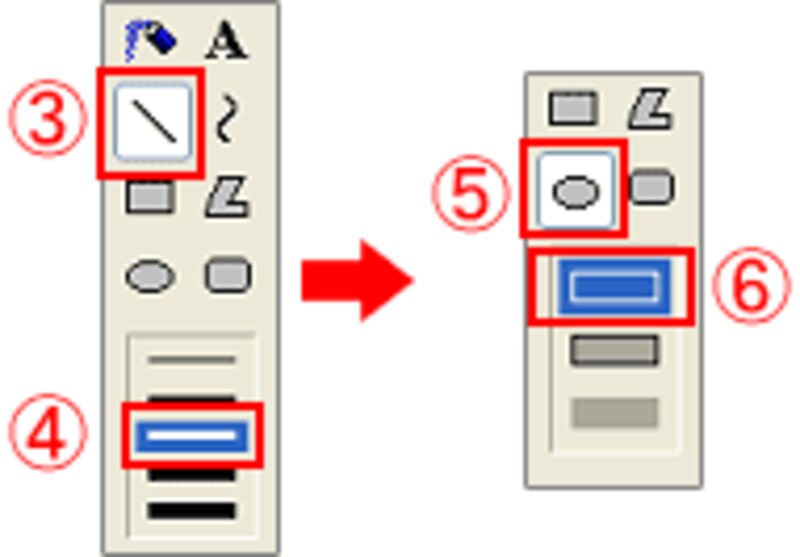
- ツールボックスの[直線]を選びます。
- [3番目の太さ]をクリックします。
- [楕円]を選びます。
- [線]をクリックします。
楕円で頭と胴体を描きます
ここでは楕円形の重なりがわかりやすいように、楕円形の枠線で頭と胴体を描きます。↓
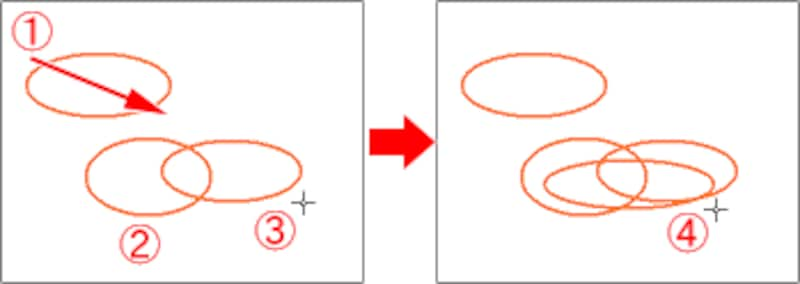
- 斜めにドラッグして頭になる横に細長い楕円形を描きます。
- 頭の少し右下に、胸部になる少し縦にふくらみのある横長楕円形を描きます。
- 胸部の右側に少し重ねて、腰部になる横長の楕円形を描きます。
- 胸部と腰部の下部に交わる、横に細長い楕円形で腹部を描きます。







